みなさま、こんにちは。
iPhoneでメールを受信したいけれど、電池の消耗を避けたい方や、未読がどんどんたまるのが嫌という方のために、今日はメール設定のコツをご紹介します。
メールの受信方法は“プッシュ”と“フェッチ”の2種類があります。それぞれの違いを覚えておけば、自分に合ったタイミングでメールを受け取ることができます。
プッシュとは
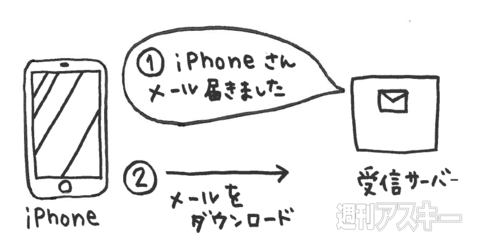 |
|---|
メールはiPhoneに届く前に“メール受信サーバー”というものを経由します。その受信サーバーが新着メールを受け取った瞬間、iPhoneに「新しいメールが来たよ!」とリアルタイムで知らせてくれます。プッシュしてくれるわけですね。そのお知らせを受け取ったiPhoneは、受信サーバーからメールをダウンロードします。
フェッチとは
 |
|---|
それに対して“フェッチ”とは、受信サーバーから新着メールのお知らせが来ません。そのため、一定時間ごとにiPhoneから「新しいメールは届いていますか?」と聞きに行きます。その問い合わせの結果、新着メールがあれば受信します。そして、次に聞きに行くまでは何もしませんので、リアルタイムに受け取りはできません。
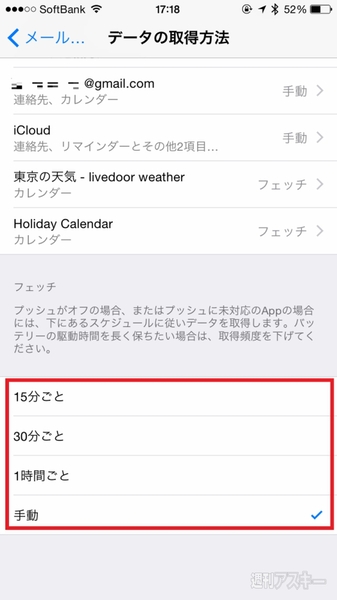 |
|---|
iPhoneの場合、フェッチだと15分、30分、1時間ごとの設定、または手動で新着メールを確認するという方法から選べます。
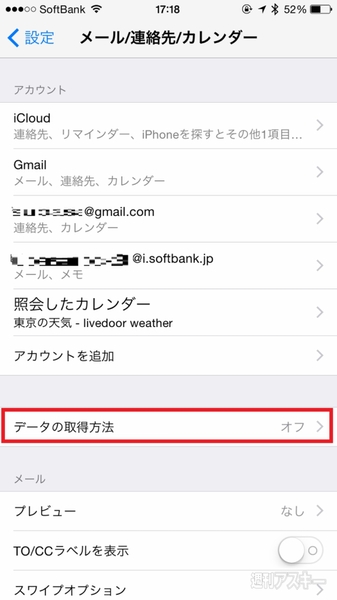 |
|---|
現在、どのような設定になっているか、確認してみましょう。設定から“メール/連絡先/カレンダー”を選び、その中の項目から“データの取得方法”へと進みます。
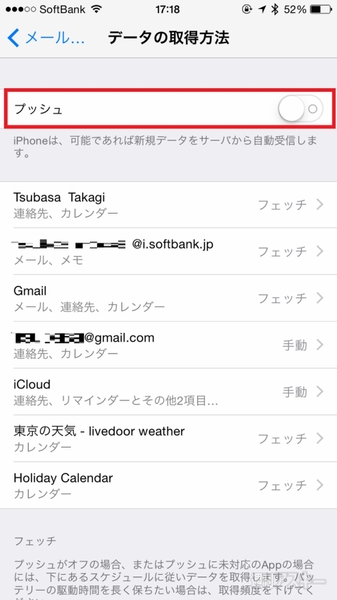 |
|---|
自動でデータを受け取るには、この一番上の“プッシュ”をオンにするだけで設定完了です。
 |
|---|
また、メールアカウントごとに“プッシュ”と“フェッチ”、“手動”の3種類から選択することができます。アプリによっては“プッシュ”に対応していないので、その場合は“フェッチ”と“手動”の2種類しか表示されません。
“プッシュ”と“フェッチ”は、どっちがいい?
一概にどっちがいい、どちらがダメ! ということはありませんが、電池の持ち時間を優先するなら“フェッチ”を選択しましょう。
“プッシュ”の場合は、iPhoneがいつでも受信サーバーから通知を受け取れる状態を続けるため、より電池を消費しやすいわけです。
逆に“フェッチ”の場合は、iPhoneが決められた時間ごとに通信を行なうので、プッシュに比べると電池は温存できます。もちろん、設定した時間の間隔が短いほど電池を消費します。
簡単に“プッシュ”と“フェッチ”の仕組みをご紹介しましたが、違いがわかりましたでしょうか? バッテリーを長持ちさせたいのか、メールをすぐに欲しいのか、自分に合った設定方法にしてみましょう。
※iOS8.4で検証しました。
■あわせて読みたいiOS Tips
iPhoneはデフォルトアカウントを設定すれば今よりもっとメールが使いやすくなる
「メール届いてないよ」と絶対言われないiPhoneのメール設定
iPhoneのメールで下書き一覧を最速で表示させる方法
■まとめて読みたい方をこちら
iPhoneとiPadで使える超便利Tips集
■つばさが紹介したiPhoneテクニックが動画になりました
iPhone使い方講座
 |
|---|
この記事を書いているつばさのFacebookページができました。
スキマ時間などにのぞいてくださいませ。
週刊アスキーの最新情報を購読しよう
本記事はアフィリエイトプログラムによる収益を得ている場合があります



